PS大量文字排版如何自动换行?
设·集合小编 发布时间:2023-03-07 17:35:19 181次最后更新:2024-03-08 10:57:36
在Photoshop软件里,很多时候需要对文字的处理,如果是大量段落排版的话,如何让文字自动换行呢?下面设·集合就来给大家分享下详细的图文教程,希望本文内容能够帮助到大家。
工具/软件
硬件型号:戴尔灵越15
系统版本:Windows7
所需软件:PS CS6
方法/步骤
第1步
找到一篇我们在小学的时候,学的一篇文章,如图所示。然后复制所有的文字。

第2步
打开photoshop软件,新建一个空白的文档,选择工具箱里文字工具,快捷键是“T”键,如图所示。

第3步
现在重点来了。
使用文字工具,不要直接用左键,在空白文件中单击,按住左键,直接拖曳,然后创建出来一个矩形,这个形状,就是对接下来创建的文字,进行了区域的划定。
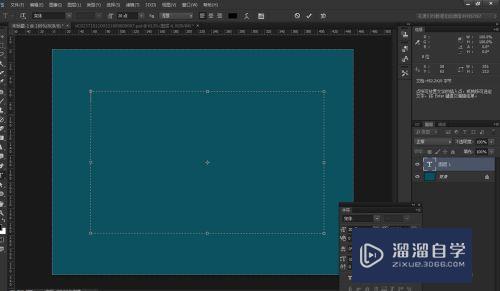
第4步
然后把复制的文字粘贴过来,这个时候,我们发现,文字没有显示全部?

第5步
选择右下的位置,然后往下拖动,那么没有显示出来的文字,就会接着显示出来。

第6步
当右下角显示出来的效果,和其他三个角是一样的时候,说明,整个文字信息已经显示全部了。

注意/提示
好了,以上就是“PS大量文字排版如何自动换行?”这篇文章全部内容了,小编已经全部分享给大家了,还不会的小伙伴们多看几次哦!最后,希望小编今天分享的文章能帮助到各位小伙伴,喜欢的朋友记得点赞或者转发哦!
- 上一篇:PS如何全选图像像素?
- 下一篇:PS如何查看图片的大小?
相关文章
广告位


评论列表